Cách tăng kích thước hình ảnh trực tuyến để chia sẻ và in ấn
Bạn thường gặp phải những bức ảnh chất lượng thấp khiến bạn không còn lựa chọn nào khác ngoài việc thất vọng và tìm kiếm những bức ảnh thay thế khác. Nhưng bạn vẫn có thể tăng kích thước hình ảnh trực tuyến. Cho dù bạn muốn tải lên hình ảnh chất lượng cao hay in hình ảnh ở kích thước lớn hơn, hãy đọc bài đăng này và biết về 5 giải pháp tốt nhất để tăng kích thước hình ảnh trực tuyến.
Danh sách Hướng dẫn
Cách dễ nhất để tăng kích thước hình ảnh trực tuyến miễn phí 5 phương pháp hiệu quả để tăng kích thước hình ảnh trực tuyến Câu hỏi thường gặp về Tăng kích thước hình ảnh trực tuyếnCách dễ nhất để tăng kích thước hình ảnh trực tuyến miễn phí
AnyRec AI Image Upscaler có khả năng tăng kích thước hình ảnh trực tuyến phù hợp với sở thích của bạn. Vì được hỗ trợ bởi công nghệ AI, các chức năng của công cụ trực tuyến này bao gồm cải thiện ảnh mà không làm giảm chất lượng ảnh. Nó cũng cho phép bạn sử dụng không giới hạn các tính năng mạnh mẽ của nó mà không cần đăng ký hoặc đăng ký. AnyRec, một trong những công cụ mang tính biểu tượng nhất giúp người dùng tăng kích thước hình ảnh trực tuyến, có sẵn trên Windows và Mac. Và không giống như các công cụ trực tuyến khác chỉ có thể tăng kích thước hình ảnh, AnyRec có thể nâng cấp độ phân giải của hình ảnh. Bằng cách này, bạn không chỉ tăng kích thước hình ảnh mà còn cả độ phân giải.
1. Tăng kích thước hình ảnh trực tuyến miễn phí và không có giới hạn về kích thước tệp.
2. Chức năng Phóng đại cung cấp độ phân giải hình ảnh tối đa lên đến 800%.
3. Hỗ trợ nhiều định dạng hình ảnh khác nhau như JPEG, PNG, TIFF, BMP, v.v.
4. Xem trước thời gian thực để so sánh song song giữa đầu ra gốc và đầu ra nâng cao.
Cách sử dụng AnyRec AI Image Upscaler:
Bước 1.Nhấp chuột AnyRec AI Image Upscaler để truy cập trực tiếp vào công cụ trực tuyến. Để tăng kích thước ảnh trực tuyến, hãy nhấp vào nút "Tải ảnh lên" và chọn ảnh bạn muốn nâng cấp.

Bước 2.Sau đó, chọn chất lượng cao cấp mong muốn từ thanh nút "Phóng đại" ở phần trên cùng của cửa sổ. Di chuyển con trỏ để thấy sự khác biệt về chi tiết từ ảnh gốc đến đầu ra được nâng cấp.

Bước 3.Bạn cũng có thể chọn một hình ảnh khác từ thư mục cục bộ của mình bằng cách nhấp vào nút "Hình ảnh mới". Nhấp vào nút "Lưu" để tải xuống ảnh nâng cao và bạn có thể chia sẻ nó trên mạng xã hội mà không làm giảm chất lượng.

5 phương pháp hiệu quả để tăng kích thước hình ảnh trực tuyến
Bạn có thể tìm thấy rất nhiều công cụ miễn phí để tăng kích thước hình ảnh trực tuyến. Bên cạnh những điều tốt nhất trực tuyến ứng dụng phóng to ảnh, đây là 5 trang web dễ sử dụng hơn để giúp bạn tăng kích thước hình ảnh trực tuyến.
1. ImageResizer
Công cụ ImageResizer là một chương trình linh hoạt cung cấp các tính năng khác để chỉnh sửa hình ảnh. Nó cung cấp cho bạn hai tùy chọn để tăng kích thước hình ảnh trực tuyến: Image Resizer và Bulk Resize. Một điều tốt khác về công cụ trực tuyến ImageResizer là tính năng Sử dụng Trình tải lên URL, nơi bạn có thể nhập liên kết của ảnh và chỉnh sửa nó.
Cách sử dụng ImageResizer để tăng kích thước hình ảnh trực tuyến:
Bước 1.Đi tới trình duyệt của bạn và tìm kiếm công cụ trực tuyến. Nhấp vào nút "Chọn hình ảnh" để tải ảnh lên hoặc kéo và thả ảnh từ thư mục trên màn hình chính. Để nhập liên kết của hình ảnh, hãy nhấp vào nút "Sử dụng Trình tải lên URL" ở phần dưới cùng bên phải.
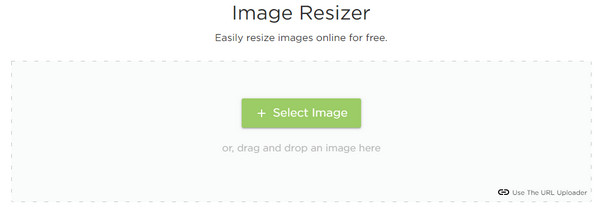
Bước 2.Thay đổi kích thước hình ảnh theo sở thích của bạn. Bạn có thể chọn nhập kích thước hình ảnh giữa nút Theo "Kích thước" hoặc "Theo phần trăm". Một phần tùy chọn của quy trình là bạn có thể chỉ định Kích thước tệp mục tiêu tính bằng KB và định dạng đầu ra.

Bước 3.Công cụ trực tuyến này còn cung cấp các tính năng chỉnh sửa ảnh cơ bản như cắt, lật và xoay để điều chỉnh kích thước ảnh. Sau khi chỉnh sửa xong, hãy nhấp vào nút "Thay đổi kích thước hình ảnh ngay bây giờ" để tăng kích thước hình ảnh trực tuyến.

2. Chỉnh sửa hình ảnh đơn giản
Công cụ được đề xuất thứ hai này hứa hẹn sẽ giữ chất lượng ảnh của bạn ngay cả khi bạn tăng kích thước ảnh trực tuyến. Trang web Simple Image Resizer có giao diện đơn giản vì nó có ý định thân thiện với người mới bắt đầu với các tính năng cần thiết. Nhược điểm của công cụ trực tuyến này là nó không hiển thị so sánh song song.
Cách tăng kích thước hình ảnh trực tuyến với Simple Image Resizer:
Bước 1.Tìm kiếm công cụ trên trình duyệt của bạn. Khi ở trên trang web, hãy nhấp vào nút "Chọn hình ảnh" và thêm ảnh từ thư mục cục bộ để chỉnh sửa. Khi bạn nhìn thấy tên của hình ảnh trên thanh trống, hãy chuyển sang bước tiếp theo.
Bước 2.Chọn phương pháp mong muốn để tăng kích thước hình ảnh trực tuyến bằng cách nhấp vào giữa "Phần trăm" hoặc "Kích thước". Nếu bạn nhấp vào nút "Phần trăm", bạn có thể di chuyển thanh trượt ngang "Phần trăm" để chỉ định kích thước. Khi ở phần "Kích thước", bạn có thể nhập chiều rộng và chiều cao chính xác của ảnh.
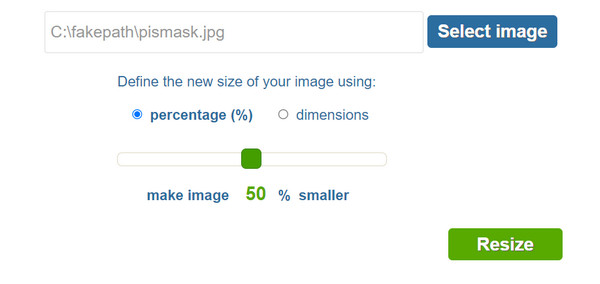
Bước 3.Sau khi mọi thứ đã ổn định, hãy nhấp vào nút "Thay đổi kích thước" để xử lý tất cả các thay đổi. Nhấp vào nút "Tải xuống" để lưu hình ảnh đã thay đổi kích thước vào thư mục của bạn. Bạn có thể chọn ảnh khác để thay đổi kích thước ngay sau khi tải xuống.
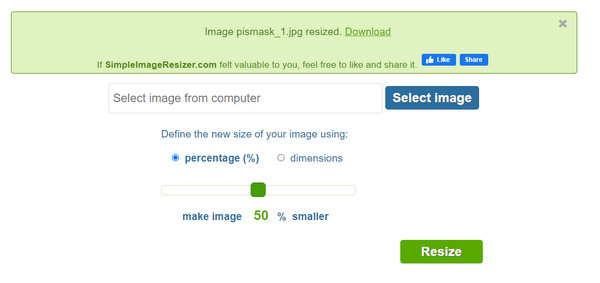
3. Befunky
Bạn đang tìm kiếm một trình thay đổi hình ảnh chuyên nghiệp hơn để tăng kích thước hình ảnh trực tuyến? Befunky là một trong những công cụ trực tuyến đáng tin cậy nhất cung cấp các dịch vụ miễn phí. Một loạt các công cụ chỉnh sửa hình ảnh của nó sẽ giúp bạn thay đổi kích thước và nâng cao chi tiết cho bức ảnh của mình. Bạn có thể nâng cấp lên đăng ký trả phí và chỉnh sửa không giới hạn và thay đổi kích thước hình ảnh với giá $9.99 hàng tháng.
Cách sử dụng Befunky để tăng kích thước hình ảnh trực tuyến:
Bước 1.Trên trang mở của trang web, hãy nhấp vào nút "Bắt đầu" và công cụ sẽ đưa bạn đến cửa sổ chỉnh sửa. Xác định vị trí và nhấp vào nút "Mở" để tải ảnh lên từ máy tính của bạn. Các phương pháp tải lên khác bao gồm Google Drive, Google Photos, v.v.
Bước 2.Công cụ sẽ ngay lập tức hướng bạn đến công cụ "Thay đổi kích thước" của nó. Điều chỉnh hoặc chỉ định kích thước mong muốn trên hộp Chiều rộng và Chiều cao. Nhấp vào nút "Áp dụng" để lưu tất cả các thay đổi. Tiến hành nâng cao hình ảnh bằng cách đi qua menu "Chỉnh sửa".
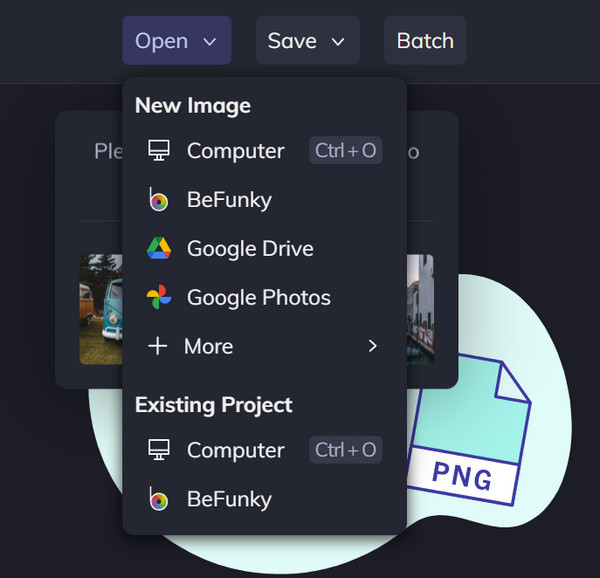
Bước 3.Các công cụ chỉnh sửa hình ảnh cần thiết khác mà bạn có thể sử dụng là Làm đẹp, Làm mờ nét ảnh, Làm mịn, Làm mờ ống kính, v.v. Sau khi chỉnh sửa hình ảnh xong, hãy nhấp vào nút "Lưu" để chọn tùy chọn lưu bạn muốn. Bắt đầu tăng kích thước hình ảnh trực tuyến khác bằng cách nhập một hình ảnh khác.

4. Chỉnh sửa hình ảnh trực tuyến
Online Image Resizer cung cấp hình thức đơn giản nhất để tăng kích thước hình ảnh trực tuyến. Mặc dù công cụ này không cung cấp nhiều giống như các công cụ trực tuyến trước đây, nhưng Online Image Resizer vẫn đơn giản và dành riêng cho phóng to một bức tranh mà không làm giảm chất lượng. Thật không may, vì nó thiếu các tính năng, công cụ trực tuyến có vẻ lỗi thời.
Cách sử dụng Trình chỉnh sửa hình ảnh trực tuyến:
Bước 1.Nó cung cấp cho bạn nhiều cách để tải hình ảnh lên trang web này. Bạn có thể trực tiếp mở hình ảnh trên máy tính bằng cách nhấp vào nút "Chọn hình ảnh" trên màn hình chính. Hoặc bạn có thể kéo hình ảnh vào trang này. Và nếu hình ảnh của bạn đến từ Google Drive và Dropbox, bạn cũng có thể nhấp vào hai nút bên phải.

Bước 2.Di chuyển nút Resize để chọn kích thước ảnh mong muốn. Hoặc chỉ định tỷ lệ phần trăm, chiều rộng và chiều cao trên các hộp. Bạn cũng có thể nhấp vào hộp kiểm "Giữ tỷ lệ khung hình" để không thay đổi tỷ lệ khung hình.

Bước 3.Nhấp vào nút "Thay đổi kích thước ngay bây giờ" để lưu tất cả các thay đổi. Nút "Tải xuống" sẽ xuất hiện và sẵn sàng tải xuống hình ảnh đã được thay đổi kích thước. Nhấp vào nút "Thay đổi kích thước hình ảnh khác" để thực hiện thay đổi kích thước hình ảnh khác.
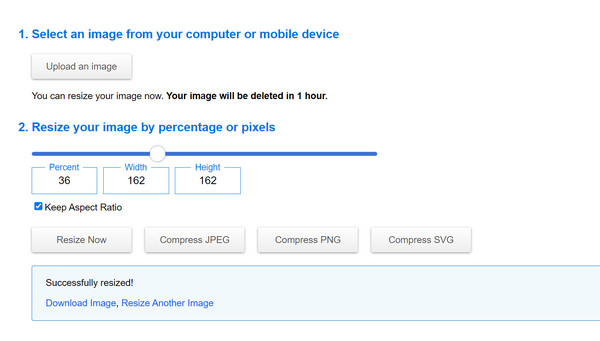
5. iLoveIMG
iLoveIMG là một trang web trực tuyến phổ biến để xử lý hình ảnh. Đối với các tính năng thay đổi kích thước, công cụ này có thể xác định kích thước hình ảnh theo phần trăm hoặc pixel. Và sau đó, bạn có thể tăng kích thước hình ảnh trực tuyến theo cách khác tùy ý. Ngoài ra, nó không chỉ hỗ trợ ảnh tĩnh, bạn còn có thể thay đổi kích thước ảnh GIF bằng công cụ trực tuyến này. Nhưng nhược điểm của công cụ này là bạn chỉ có thể tăng kích thước và pixel, không thể hứa hẹn độ phân giải của hình ảnh.
Bước 1. Nó cung cấp cho bạn nhiều cách để tải hình ảnh lên trang web này. Bạn có thể trực tiếp mở hình ảnh trên máy tính bằng cách nhấp vào nút "Chọn hình ảnh" trên màn hình chính. Hoặc bạn có thể kéo hình ảnh vào trang này. Và nếu hình ảnh của bạn đến từ Google Drive và Dropbox, bạn cũng có thể nhấp vào hai nút bên phải.
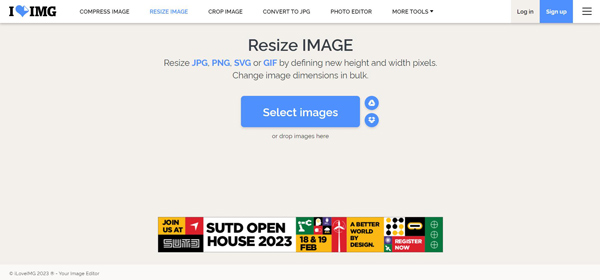
Bước 2.Sau khi tải hình ảnh xuống, bạn có thể thấy có hai lựa chọn cho mình. Bạn có thể chọn theo pixel hoặc theo phần trăm để thay đổi kích thước. Nhưng trang web này chỉ hỗ trợ tăng kích thước hình ảnh theo pixel. Và nếu bạn muốn xử lý một loạt hình ảnh, bạn có thể nhấp vào nút "Thêm" ở bên phải.
Bước 3.Khi bạn hoàn tất việc tăng hình ảnh của mình, bạn có thể nhấp vào nút "Thay đổi kích thước HÌNH ẢNH" và nút "Tải xuống HÌNH ẢNH đã thay đổi kích thước" để lưu nó vào máy tính của bạn. Hoặc bạn có thể chia sẻ hình ảnh này dưới dạng link hoặc mã QR để tải xuống trên thiết bị khác.
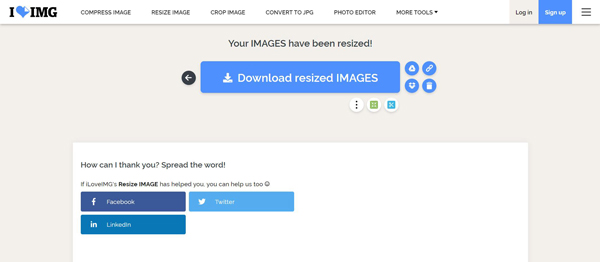
Câu hỏi thường gặp về Tăng kích thước hình ảnh trực tuyến
-
1. Tôi nên chọn kích thước nào để tăng kích thước hình ảnh trực tuyến?
Ví dụ: nếu bạn muốn một hình ảnh có chiều rộng bằng toàn bộ chiều rộng của trình duyệt, bạn có thể nhập 2560 pixel chiều rộng và bất kỳ chiều cao nào bạn muốn.
-
2. Windows Paint có thể tăng kích thước ảnh không?
Có, ứng dụng Paint tăng kích thước hình ảnh mà không gặp khó khăn. Mở ứng dụng Paint trên thiết bị của bạn, sau đó chọn ảnh bạn muốn thay đổi kích thước. Tìm tùy chọn Thay đổi kích thước trong menu Công cụ và nhập phần trăm hoặc pixel mong muốn cho hình ảnh. Nhấp vào nút Lưu để lưu tất cả các thay đổi.
-
3. Pixel có quan trọng trong việc tăng kích thước hình ảnh trực tuyến không?
Nếu bạn cần in một hình ảnh, pixel là điều cần thiết trong tình huống này. Thêm thông tin pixel mới sẽ giúp hình ảnh của bạn không bị mờ hoặc bị pixel hóa. Bạn có thể thêm pixel vào hình ảnh từ các công cụ như Befunky và AnyRec AI Image Upscaler.
Phần kết luận
Tăng kích thước hình ảnh trực tuyến không khó với sự trợ giúp của các công cụ thay đổi kích thước hình ảnh được khuyến nghị tốt nhất. Bạn cũng không nên lo lắng về chất lượng hình ảnh vì bạn có thể thao tác theo ý mình. Đặc biệt với AnyRec AI Image Upscaler, bạn không thể ngăn cản việc chia sẻ tất cả ảnh của mình trên mạng xã hội. Dùng thử miễn phí.

